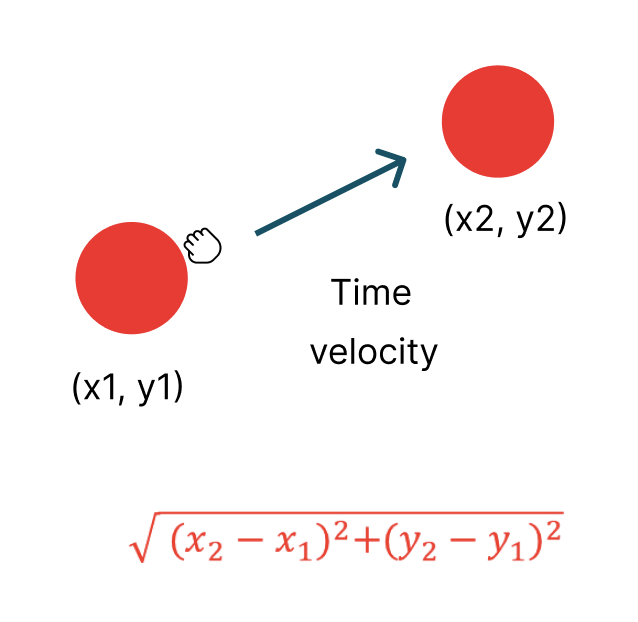Ubuntu 20.04 LTS サーバ構築 – Dovecotインストール
2022.05.01
この記事は最終更新日から1年以上が経過しています。

前回のUbuntu 20.04 LTS サーバ構築 – Postfixインストールの続きです。
今回は、Dovecotをインストール、設定していきます。
メニュー
- Ubuntu 20.04 LTS サーバ構築 – 初期セットアップ
- Ubuntu 20.04 LTS サーバ構築 – Nginxインストール
- Ubuntu 20.04 LTS サーバ構築 – Let’s EncryptでSSL/TLS化
- Ubuntu 20.04 LTS サーバ構築 – Postfixインストール
- Ubuntu 20.04 LTS サーバ構築 – Dovecotインストール
- Ubuntu 20.04 LTS サーバ構築 – Postfix SASL認証
- Ubuntu 20.04 LTS サーバ構築 – Postfix Let’s EncryptでTLS化
- Ubuntu 20.04 LTS サーバ構築 – DKIM、DMARCを設定する
送受信可能にするためDovecotの設定
DNS設定の確認
DNSレコードを追加で設定したMXレコードを確認するためhostコマンドで確認。
$ host -t mx (ドメイン名) (ドメイン名) mail is handled by 10 mail.(ドメイン名)
設定したMXレコードが表示さなければDNSレコードを確認。
hostコマンドが実行できなければ、nslookupコマンドやdigコマンドも行えるbind9utilsをインストール
$ sudo apt install bind9-utils
Dovecotのインストール、設定編集
メールの受信に必要なパッケージ `dovecot`をインストールします。
$ sudo apt install dovecot-common dovecot-imapd dovecot-pop3d
/etc/dovecot/dovecot.conf を変更します。
$ sudo vim /etc/dovecot/dovecot.conf
# コメント解除 & 変更 listen = * # 最後尾に追加 disable_plaintext_auth = no
/etc/dovecot/conf.d/10-auth.conf を変更します。
$ sudo vim /etc/dovecot/conf.d/10-auth.conf
# コメント解除 & 変更 disable_plaintext_auth = no # 変更 auth_mechanisms = plain login
/etc/dovecot/conf.d/10-mail.conf を変更します。
$ sudo vim /etc/dovecot/conf.d/10-mail.conf
# 変更 mail_location = maildir:~/Maildir
/etc/dovecot/conf.d/10-master.conf を変更します。
$ sudo vim /etc/dovecot/conf.d/10-master.conf
service auth {
...省略
# コメント解除 & 変更
# Postfix smtp-auth
unix_listener /var/spool/postfix/private/auth {
mode = 0666
user = postfix
group = postfix
}
/etc/dovecot/conf.d/10-ssl.conf を変更します。
$ sudo vim /etc/dovecot/conf.d/10-ssl.conf
# コメント解除 & 変更 ssl = no # コメントアウト #ssl_cert = </etc/dovecot/private/dovecot.pem #ssl_key = </etc/dovecot/private/dovecot.key
Dovecotの設定確認
一通り設定変更終わりましたので、doveconfの設定確認を行います。
$ doveconf -n
# 2.3.7.2 (3c910f64b): /etc/dovecot/dovecot.conf
# Pigeonhole version 0.5.7.2 ()
# OS: Linux 5.4.0-97-generic x86_64 Ubuntu 20.04.3 LTS
# Hostname: (hostname)
auth_mechanisms = plain login
disable_plaintext_auth = no
listen = *
mail_location = maildir:~/Maildir
mail_privileged_group = mail
namespace inbox {
inbox = yes
location =
mailbox Drafts {
special_use = \Drafts
}
mailbox Junk {
special_use = \Junk
}
mailbox Sent {
special_use = \Sent
}
mailbox "Sent Messages" {
special_use = \Sent
}
mailbox Trash {
special_use = \Trash
}
prefix =
}
passdb {
driver = pam
}
protocols = " imap pop3"
service auth {
unix_listener /var/spool/postfix/private/auth {
group = postfix
mode = 0666
user = postfix
}
}
ssl = no
ssl_client_ca_dir = /etc/ssl/certs
ssl_dh = # hidden, use -P to show it
userdb {
driver = passwd
}
dovecotを再起動して設定を反映します。
$ sudo systemctl restart dovecot
dovecotのステータスを確認、Active: active (running) のステータス
$ systemctl status dovecot
netstatコマンド使用のため、net-toolsをインストール。
$ sudo apt install net-tools
ポートの確認。POP3用110番ポート、IMAP4用143番ポートが有効状態を確認
$ netstat -nat
Active Internet connections (servers and established) Proto Recv-Q Send-Q Local Address Foreign Address State tcp 0 0 0.0.0.0:110 0.0.0.0:* LISTEN tcp 0 0 0.0.0.0:143 0.0.0.0:* LISTEN
続いて、PostfixのSASL認証設定、サブミッションポート設定などを行い、メールクライアントソフトの「Thunderbird」を用いて接続テストを行います。